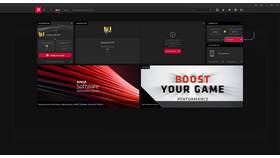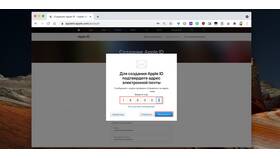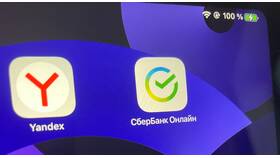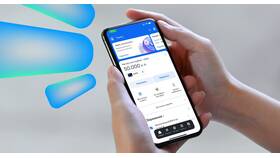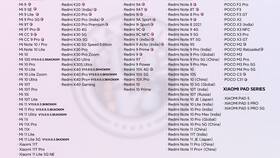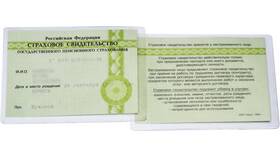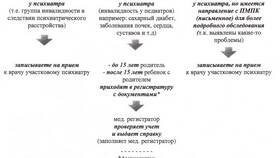Обновление драйверов для техники, приобретенной в М.Видео, обеспечивает стабильную работу устройств и доступ к новым функциям. Рассмотрим несколько надежных способов обновления драйверов.
Содержание
Способы обновления драйверов
- Через официальный сайт производителя
- С помощью встроенных средств Windows
- Используя специализированное ПО
- Через диспетчер устройств
Обновление через сайт производителя
Пошаговая инструкция
- Определите модель вашего устройства
- Найдите официальный сайт производителя
- Перейдите в раздел "Поддержка" или "Драйверы"
- Выберите вашу операционную систему
- Скачайте последнюю версию драйвера
- Установите драйвер, следуя инструкциям
Популярные производители
| Бренд | Сайт поддержки |
| HP | support.hp.com |
| Lenovo | support.lenovo.com |
| Asus | www.asus.com/support |
| Acer | www.acer.com/ac/ru/RU/content/support |
Обновление через Диспетчер устройств
- Нажмите Win+X и выберите "Диспетчер устройств"
- Найдите нужное устройство в списке
- Щелкните правой кнопкой и выберите "Обновить драйвер"
- Выберите "Автоматический поиск драйверов"
- Дождитесь завершения процесса
- Перезагрузите компьютер при необходимости
Рекомендации
- Создайте точку восстановления перед обновлением
- Загружайте драйверы только с официальных сайтов
- Проверяйте совместимость с вашей ОС
- Удаляйте старые версии драйверов перед установкой новых
Специализированные программы
| Программа | Особенности |
| Driver Booster | Автоматическое обновление, резервное копирование |
| DriverPack Solution | Офлайн-база драйверов, бесплатная версия |
| Snappy Driver Installer | Портативная версия, работа без установки |
Меры предосторожности
При использовании сторонних программ для обновления драйверов проверяйте их репутацию и скачивайте только с официальных сайтов. Избегайте подозрительных источников, которые могут распространять вредоносное ПО.